輪廓圖指令新增平行界限形狀或形狀至選取向量或文字物件。我們將要看一下製作一系列不同類型輪廓圖的設定。我們將探討使用這些不同類型輪廓圖的最佳時機和方式。
輪廓圖工具可在工具列的效果彈出式功能表中取得(按住效果按鈕的黑色三角形,彈出式功能表即會顯示)。按住Ctrl + F9即可開啓輪廓圖泊塢視窗,或者您也透過下列方式開啓泊塢視窗:在選單列上,選取效果 > 輪廓圖。


輪廓圖可以套用至向量圖形或藝術文字物件。
在物件上新增輪廓圖之後,您可在屬性列改更設定以調整至所需結果。
套用的輪廓圖(輪廓圖類型):內部輪廓圖,輪廓圖階層:9 階層,輪廓圖偏移:0.5mm,邊角:斜接邊角,輪廓圖填色:紅色填色,外框:無外框)


使用打散 (Ctrl + K) 指令以拆解輪廓圖。此物件將會以定義的階層數等量分解輪廓圖形狀。打散後輪廓圖物件將可以群組方式聚集在一起。
步驟 1︰套用輪廓圖的藝術文字物件(輪廓圖類型:內部輪廓圖,輪廓圖階層:1 階層,輪廓圖偏移:1mm,輪廓圖邊角:斜接邊角,輪廓圖填色:白色填色,外框:無外框)

步驟 2︰按住 Ctrl + K 打散輪廓圖。文字物件與輪廓圖即會分開。(輪廓圖形狀色彩由白色變改為藍色以方便您可輕易視別)。

步驟 3︰現在,將原始文字物件和輪廓圖物件安置於原處。複製(Ctrl+D)並水平平移原始文字物件。下方的天藍色物件即為原始紅色文字物件複本,不過這物件已水平平移了。

步驟 4︰使用天藍色物件(複本)修剪白色物件並取得下方顯示的最終成果。(欲修剪此兩項物件,請在屬性列中按下 in the 修剪圖示)。完成後,您即可刪除天藍色物件。

這個範例需要一些其他技巧以建立所需形狀及正確選色,進而製作出完美的陰影。
下面有一彩色插圖。此插圖中不同形狀物件上套用了使用輪廓圖建立的陰影。插圖中,幾項物件使用了不同的效果。例如:我們使用了漸層效果。
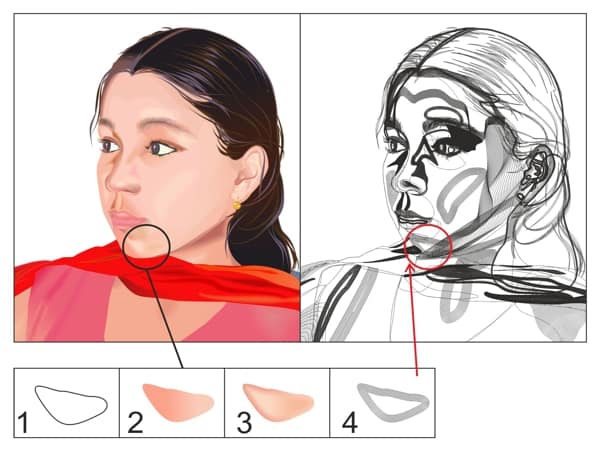
查看彩色插圖後,您將發現插圖中某些區域的彩色陰影產生類似 3D 立體效果。插圖中大部分彩色陰影是透過不同形狀和不同設定值的輪廓圖建立的。透過線框視圖比對彩色插圖,您可察看輪廓圖套用於哪些區域。
色彩漸變:使用者可透過 3 種不同選項設定原始物件色彩和輪廓圖色彩的漸變色彩。依情況不同填色穧外框色彩可混合漸變。色彩漸變設定有 a) 線性、b) 順時針或 c) 逆時針。
加速:您可使用加速,設定輪廓圖形狀間變化的階層比率。您也可在輪廓圖泊塢視窗中設定色彩加速。
輪廓圖邊角:輪廓圖邊角可設定為斜角、圓角或修飾斜角。
除了模擬 3D 效果外,輪廓圖也可以用於建立可切割的外框,並輸出至繪圖機、雕刻機或電腦割字機等設備。輪廓圖可用於建立物件的出血,製作具有偏移或絹印等藝術作品。